Clàr-innse
Is e a bhith a’ call obair leis nach do shàbhail thu faidhle aon de na faireachdainnean as sàrachail air an t-saoghal.
'S dòcha gun do dhìochuimhnich thu am faidhle a shàbhaladh 's gun do thuit an coimpiutair agad. Is dòcha gun do bhriog thu air a’ phutan ceàrr fhad ‘s a bha thu a’ dùnadh Excel agus ag iarraidh air gun a bhith a’ sàbhaladh do chuid obrach.
Tha fios againn uile gu bheil faireachdainn a’ dol fodha – tha e air tachairt dhuinn uile.
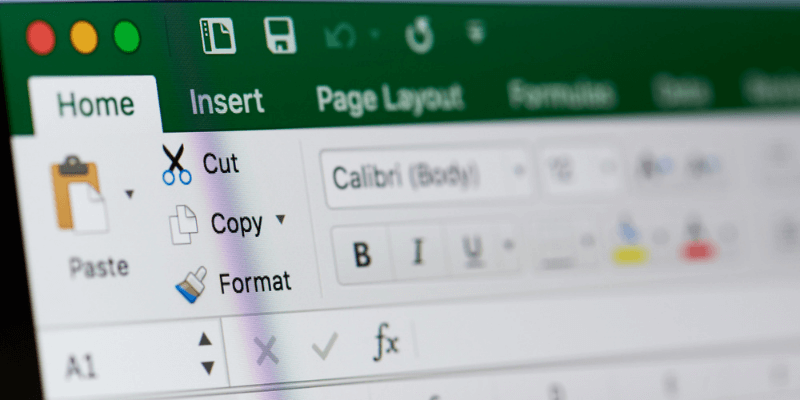
Na làithean seo, tha fèin-shàbhaladh aig a’ mhòr-chuid de phrògraman. Faodaidh sin a bhith math, ach tha e na chleachdadh dhuinn gun a bhith a’ sàbhaladh ar n-obair nuair a bhios sinn a’ cleachdadh bathar-bog aig nach eil am feart seo. Ma thèid do ghlacadh air falbh bhon gheàrd agus faidhle a chall, is dòcha gum bi feasgar duilich ann.
An urrainn dhomh an dàta agam fhaighinn air ais ann an Excel?
Mar sin, ma sguabas tu às dàta bho Excel gun fhiosta, am faigh thu air ais e?
Tha e doirbh freagairt chinnteach a thoirt seachad. Ma chaill thu e air sgàth dùnadh ris nach robh dùil no mearachd cleachdaiche, ge-tà, tha teansa gum faigh thu a’ mhòr-chuid dheth no a h-uile càil dheth air ais.
Tha feart sàbhalaidh fèin-ghluasadach aig Excel a ruitheas air a’ chùl. Sàbhalaidh e lethbhric sealach den fhaidhle agad ann an àite eile aig amannan cunbhalach. Mar as trice bidh am feart fèin-shàbhalaidh/fèin-ghluasadach seo air a chomasachadh gu bunaiteach nuair a bhios am bathar-bog air a stàladh.
'S e an dòigh as fheàrr air an dàta agad a chumail sàbhailte le bhith a' cur casg air call sa chiad àite. Faisg air deireadh an artaigil seo, bheir sinn sùil aithghearr air cuid de rudan as urrainn dhut a dhèanamh gus nach caill thu dàta.
Ach an toiseach, chì sinn mar a gheibh thu air ais atharrachaidhean no deasachaidhean a dh’ fhaodadh a bhith air chall ortcliath-dhuilleag.
Mar a gheibh thu air ais leabhraichean-obrach nach deach a shàbhaladh ann an Excel
Tha roghainn aig Excel leabhraichean-obrach nach deach a shàbhaladh fhaighinn air ais. Tha rabhadh no dhà ann, ge-tà: an toiseach, feumar AutoRecover a thionndadh air - a tha, a-rithist, mar as trice air a dhèanamh gu bunaiteach. San dàrna h-àite, tha AutoRecover air a shuidheachadh dìreach airson cùl-taic a shàbhaladh gach deich mionaidean (faodaidh tu an suidheachadh seo atharrachadh, ge-tà).
Is e cleachdadh fallain a th’ ann dearbhadh a bheil AutoRecover air a chomasachadh san dreach agad de Excel. Seallaidh sinn dhut mar a nì thu sin nas fhaide air adhart san artaigil seo. Leis nach sàbhail e cùl-taic ach aon turas gach deich mionaidean, is dòcha nach fhaigh thu an obair agad gu lèir air ais. Is fhiach feuchainn, ge-tà - tha e nas fheàrr cuid de dhàta fhaighinn air ais na bhith a’ faighinn air ais idir.
Nòta eile air AutoRecover: faodar an ùine sàbhalaidh sin de dheich mionaidean atharrachadh. Bidh sinn cuideachd a' sealltainn dhut mar a nì thu sin san ath earrann.
Lean na ceumannan seo gus atharraichean air a' chliath-dhuilleag agad fhaighinn air ais.
Ceum 1: Fosgail Microsoft Excel.
Ceum 2: Fosgail leabhar-obrach bàn ùr (mura fosgail e fear gu fèin-obrachail).
Ceum 3: Cliog air an “File ” tab airson a dhol gu roinn clàr nam faidhlichean.
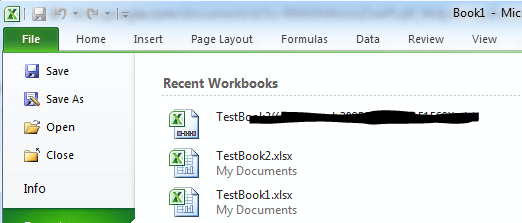
Ceum 4: Lorg far a bheil na faidhlichean cùl-taic agad air an sàbhaladh le bhith a’ briogadh “Roghainnean.”
Ceum 5: Briog air "Sàbhail" air taobh clì na sgrìn. Chì thu an “AutoRecover File Location.” Bu chòir dhut cuideachd an roghainn AutoRecover fhaicinn air a sgrùdadh. Mura h-eil, is dòcha nach deach taic a thoirt don fhaidhle agad - rud gu mì-fhortanacha' ciallachadh nach urrainn dhut a thoirt air ais.
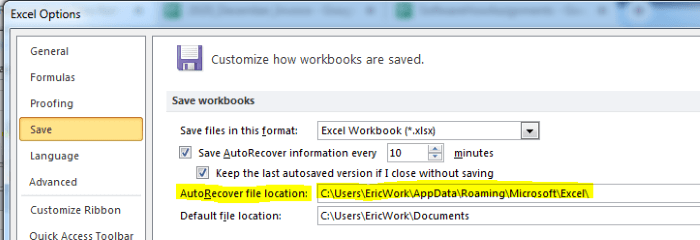
Ceum 6: Cleachd do luchag gus slighe an fhaidhle a thaghadh san raon ath-nuadhachaidh fèin-ghluasadach. Dèan briogadh deas, agus an uairsin dèan lethbhreac dheth don bhufair agad. Dh'fhaoidte gum bi feum agad air gus am faidhle ath-bheothachaidh agad a lorg.

Ceum 7: Dùin uinneag nan roghainnean le bhith a' briogadh air a' phutan "Sguir dheth".
Ceum 8: Rach air ais chun tab “File”.
Ceum 9: Coimhead airson a’ cheangal “Faigh air ais leabhraichean-obrach nach deach a shàbhaladh”. Bidh e ann an diofar dhreachan de Excel ann an diofar àiteachan, ach bidh e an àiteigin air scrion a’ chlàr “File”. Anns an dreach sònraichte seo, tha an ceangal air an taobh gu h-ìosal air an làimh dheis (faic an dealbh gu h-ìosal). Aon uair 's gun lorg thu e, cliog air.
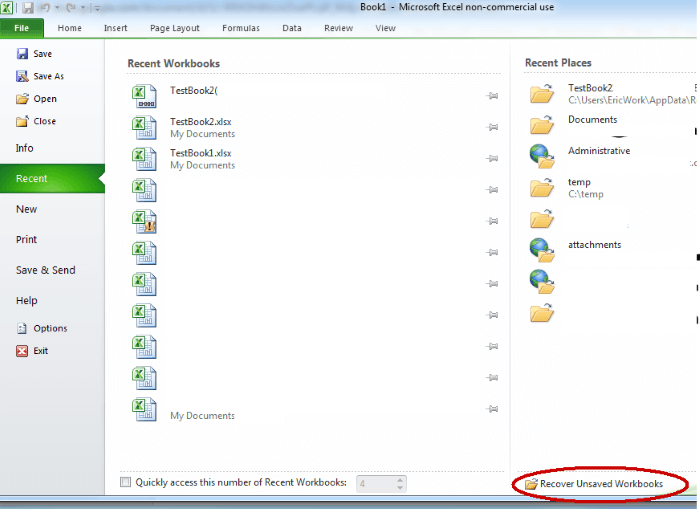
Ceum 10: Fosglaidh seo uinneag rannsaichear faidhle. Feuch a bheil am faidhle agad ann. Mura h-eil, feumaidh tu an t-slighe a rinn thu leth-bhreac dhan bhufair agad a chuir a-steach bhon chlàr roghainnean a-steach gu ionad an fhaidhle agus put Enter.
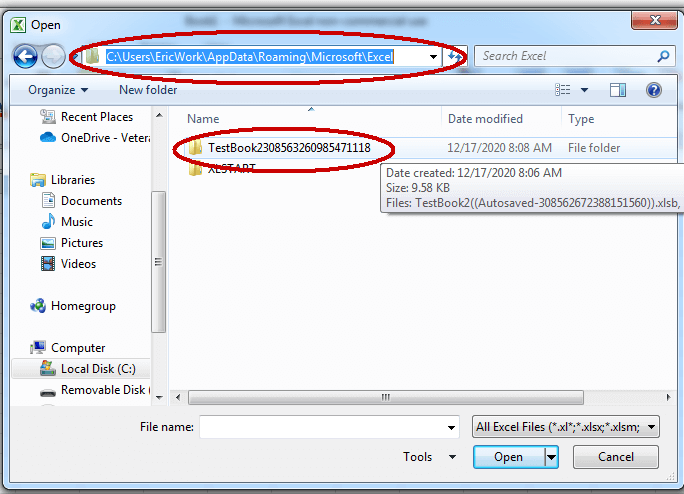
Ceum 11: Thu 'Chì pasgan eile. Bu chòir don ainm aige tòiseachadh leis an aon ainm ris an fhaidhle a tha thu airson fhaighinn air ais. Dèan briogadh dùbailte air a’ phasgan sin gus fhosgladh.
Ceum 12: An sin, chì thu faidhle a thòisicheas leis an aon ainm ris an fhaidhle a tha a dhìth ort. Bu chòir gum biodh an leudachadh aige “.xlsb.” Tagh e, agus an uair sin cliog air a' phutan fosgailte.
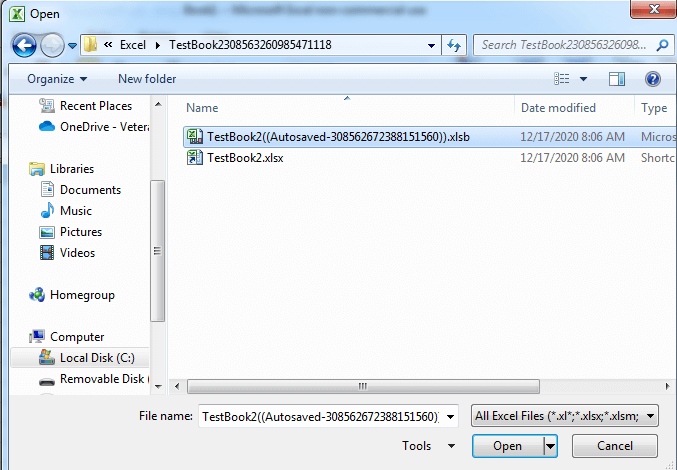
Ceum 13: Fosglaidh seo suas an tionndadh mu dheireadh dhen fhaidhle a chaidh a shàbhaladh gu fèin-obrachail. Chì thu putan aig a’ mhullach a tha ag ràdh “ath-bheothaich.” Ma tha coltas gu bheil seo air an dàta a tha thu airson fhaighinn air ais,cliog air a’ phutan “air ais”.

Ceum 14: Chì thu an uairsin uinneag pop-up a’ faighneachd a bheil thu airson sgrìobhadh thairis air an tionndadh làithreach agad. Briog air “Ceart gu leòr” ma tha thu airson leantainn air adhart.
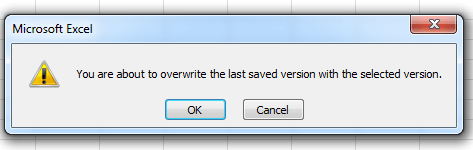
Ceum 15: Bu chòir am faidhle agad a thoirt air ais dhan tionndadh mu dheireadh a chaidh a shàbhaladh gu fèin-obrachail a-nis.
Mar a nì thu Cuir casg air call dàta ann an Excel
Chan eil duine airson a dhol tron phròiseas sàrachail airson dàta a chall agus feuchainn ri fhaighinn air ais, agus mar sin tha e nas fheàrr feuchainn ri casg a chuir air call dàta sa chiad àite.
Is e deagh chleachdadh a th’ ann a bhith a’ cleachdadh an obair agad a shàbhaladh gu tric . Mar as trice a shàbhaileas tu, gu h-àraidh às dèidh atharraichean mòra no leasachaidhean, 's ann as lugha a dh'fheumas tu a bhith draghail.
Ma dh'atharraicheas tu cliath-dhuilleag mhòr dh'fhaodadh gum bi thu ann an cunnart rudan air nach eil dùil agad a thoirt air falbh no atharrachadh. Air sgàth seo, chan e droch bheachd a th’ ann lethbhric cùl-taic den fhaidhle agad a dhèanamh mus deasaich thu e.
Chan eil fios agad cuin a bhios tu airson a dhol air ais gu leth-bhreac roimhe mus do rinn thu atharrachadh. Ged a tha beagan comais aig Excel air seo a dhèanamh, tha e nas fheàrr a bhith fo do smachd fhèin gus am bi fios agad cuin a chaidh atharrachaidhean cudromach a dhèanamh.
Bu chòir dhut dèanamh cinnteach gu bheil feart Auto Recover aig Excel air a thionndadh air. Is dòcha gum bi thu cuideachd airson an suidheachadh bunaiteach airson cùl-taic a h-uile deich mionaidean atharrachadh gu rudeigin mar a h-uile còig mionaidean.
'S urrainn dhut atharraichean gu leòr a dhèanamh ann an deich mionaidean - dh'fhaodadh tu tòrr obrach a chall ma thuiteas an coimpiutair agadmus bi an eadar-ama sin suas.
Air an làimh eile, bi faiceallach nach cuir thu an cùl-taic a ruith ro thric. Ma shuidhicheas tu e airson aon uair sa mhionaid, chì thu duilgheadasan coileanaidh fhad ‘s a tha thu a’ ruith an aplacaid. Cluich mun cuairt leis an t-suidheachadh agus faic dè tha ag obair as fheàrr dhut.
Gus dearbhadh gu bheil Auto Recovery air a chomasachadh agus an ùine eadar-ama atharrachadh, faodaidh tu na ceumannan a leanas a chleachdadh.
Ceum 1: Ann an Excel, cliog air an taba “File” san oisean gu h-àrd air an taobh chlì den sgrion.
Ceum 2: Briog air “Roghainnean” air a’ chlàr air an taobh chlì den sgrion.
Ceum 3: Briog air “Sàbhail” sa chlàr air taobh clì uinneag nan Roghainnean.
Ceum 4: An seo, chì thu na roghainnean “AutoRecover”, dìreach mar a rinn thu san roinn gu h-àrd. Dèan cinnteach gu bheil am bogsa-seic ri taobh “Sàbhail AutoRecover Information gach 10 mionaidean” air a sgrùdadh.
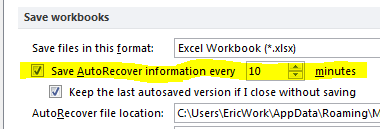
Ceum 5: Ma tha thu airson an ùine eadar-ama anns am sàbhail e an cùl-taic atharrachadh fiosrachaidh, cleachd an t-saighead suas/sìos airson a’ bhogsa teacsa gus an ùine atharrachadh.
Ceum 6: Briog air “ceart gu leòr” gus na h-atharraichean agad a shàbhaladh.
Comhairle cuideachail eile gus tòiseachadh air na faidhlichean agad a shàbhaladh gu draibhear brìgheil no sgòth leithid One Drive no Google Drive. Le bhith a’ stòradh na h-obrach agad gu draibh neòil nì sin cinnteach ma thuiteas do choimpiutair no ma bhàsaicheas an draibhear cruaidh agad, gum bi e fhathast ri fhaighinn bho choimpiutair eile.
Gu dearbh, a’ mhòr-chuid den ùine, ’s urrainn dhut na faidhlichean sin fhosgladh air an fhòn-smart no an tablet agad cuideachd. Seodh'fhaoidte gun leig an roghainn leat a dhol air ais gu tionndaidhean nas tràithe dhen fhaidhle agad agus gun dèan thu ath-nuadhachadh cho goirt.
Ma nì thu obair mhòr le diofar fhaidhlichean agus ma dh'fheumas tu dreachan sònraichte dhiubh a shàbhaladh, 's dòcha gum bi thu airson tionndadh a chleachdadh siostam smachd leithid GitHub.
Tha siostaman smachd dreach mar as trice air an cleachdadh le luchd-leasachaidh bathar-bog gus còd stòr a stòradh agus a thionndadh. Faodar na siostaman seo a ghluasad cuideachd gu faidhlichean sgrìobhainnean dreach leithid duilleagan-clèithe Excel.
Faclan Deireannach
Ma tha thu air dàta a chall ann an cliath-dhuilleag Excel ri linn dùnadh coimpiutair ris nach robh dùil, no ma tha thu air dùnadh le mearachd. an tagradh gun a bhith a’ sàbhaladh na h-atharrachaidhean agad, is dòcha gu bheil thu fortanach.
Air sgàth feart AutoRecover Excel, tha cothrom ann gun urrainn dhut an obair a chaill thu ath-bheothachadh. Tha sinn an dòchas gun cuidich na ceumannan gu h-àrd thu gus sin a dhèanamh.

